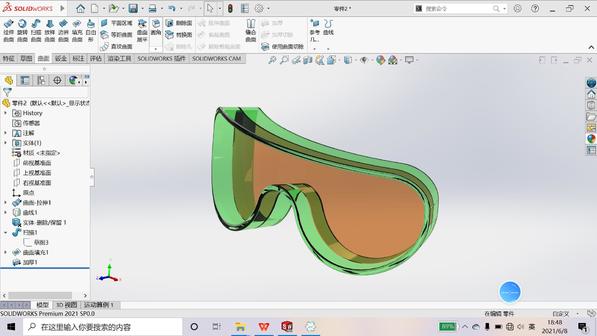基于SOLIDWORKS的千斤顶运动仿真!
本节将和大家一起探讨一下运动仿真及力,通过对工程实例千斤顶的分析,让大家进一步理解和掌握Solidworks Motion工具。
Solidworks Motion需要使用建立装配体时的约束,它是集成在运动算例中的,运动算例是solidworks中对装配体模拟运动的统称,运动算例不更改装配体模型或其属性运动算例。运动算例包括:动画、基本运动与Motion分析,这里重点讲解Motion分析的内容。

1. 打开solidworks,【打开】千斤顶模型


2.加载Solidworks Motion插件:
单击【工具】,选择【插件】,勾选【Solidworks Motion插件】,单击【确定】如图:

3.设置文档属性。
单击【选项】/【文档属性】,选择【单位】/【MMGS】,确定如图:


4.切换到运动算例页面,单击【Motion study1】如图:

5.生成一个马达,以100r/min的速度驱动。单击【马达】如图:

选择丝杠,改写驱动速度为:100r/min,旋转方向可以进行调整,最后单击【√】确定


6.选择算例类型【 Motion study】

7.对装配体加载引力。单击【引力】,选择【Y轴】,【√】确定


8.添加力。单击【力】,选择作用零件。



调整力为:8900N,单击【确定】

9.运动仿真。单击【计算】将出现运动仿真视频。

10.将运动仿真的时间定为8s。将键码直接拖至8s的位置,然后单击【计算】,仿真运动视频如图:

11.图解显示提升车辆所需的力矩。单击【结果】按如图所示选择参数,单击【√】如图:



12.图解显示起升8900N重量所产生的能量消耗。单击【结果】按如图所示选择参数,单击【√】如图所示:


13.定义竖直位置结果。单击【结果】按如图所示选择参数,单击【√】如图所示:



14.修改属性。单击【图解3】右键【编辑特征】

按如图所示选择参数,单击【√】如图所示:


来源:网络


.png?imageView2/0/w/120/h/120)
.png?imageView2/0/w/90/h/90)